Kuidas Androidis tehaseseadetele lähtestada. Kuidas lähtestada Androidi seaded tehaseseadetele (st.
Väga sageli kuuleb Androidi seadeid puudutavates küsimustes fraasi "Kuidas lähtestada Android tehaseseadetele?" Kõva lähtestamine, et lahendada mõned probleemid. Kuid peate meeles pidama, et selline protseduur kustutab kõik, mis seadmes oli, kontaktidest isikuandmeteni. Kuid mälukaart nimega " väline salvestusruum" ei lähtestata.
TÄHELEPANU! Enne kogumist veenduge, et lähtestamise käigus salvestatakse kõik olulised andmed eraldi kettale, kõik muud andmed kustutatakse!
Allpool vaatleme, kuidas kogu see protseduur toimub.
Seaded lähtestatakse alati tehaseseadetele, see tähendab, et nutitelefon lülitub tagasi algne olek. Kuid enamasti jääb Androidi versioon pärast värskendust samaks. Seadmest kaob absoluutselt kõik, allalaaditud rakendustest telefoniraamatusse, fotod, kõik paroolid jne.
Miks on vaja tehaseseadetele lähtestada?
Seda lähtestamismeetodit (Hard Reset) kasutatakse järgmistel juhtudel:
- seade on müügiks ettevalmistamisel;
- tuleb riiki tagasi pöörduda nagu ostes“ ja see on kõige mugavam valik. Vajadus selle järele tekib siis, kui seda kasutatakse pikka aega, midagi eemaldatakse või paigaldatakse. Selle tulemusena ilmub seadmele peidetud praht, mis aeglustab süsteemi tööd. Sageli aitab seadete lähtestamine lahendada Google Play turu probleemi.
- Nutitelefoni avamiseks, kui ei mäleta avamisvõtit ekraan. Kuid sellisel juhul pole vaja kiirustada ja ei teeks paha esmalt uurida täpsemat infot, kuidas kõike parandada.
Nutitelefoni ettevalmistamine tehaseseadetele lähtestamiseks

- Kogu oluline info, fotod, videod, dokumendid, kontaktid, tuleb kuhugi teisaldada, arvuti teeb seda. Saate lihtsalt luua koopia (varukoopia).
- Kontrollige aku taset ja veenduge, et see on laetud. On mudeleid, mille seadeid ei ole võimalik lähtestada enne, kui seade on laetud, see ise seda ei võimalda. Ja on ka mudeleid, mis alustavad lähtestamisprotsessi ja lülituvad aku tühjenemise tõttu välja nullimise haripunktis. See võib seadet kahjustada.
- Android 5.1 puhul peate enne seadete lähtestamist oma Google'i konto kustutama. Selle põhjuseks on uued privaatsuspoliitika reeglid. Sel juhul palub seade pärast tehaseseadetele lähtestamist andmed sisestada. Ilma nendeta on seadmesse lihtsalt võimatu sisse logida, noh, vähemalt mitte lihtsalt.
Androidi lähtestamine tehaseseadetele - 4 võimalust
Selleks on neli võimalust.
- Taastamise kasutamine
- Seadete kasutamine
- "Telefoni" kasutamine
- Kasutades salajast nuppu
Videojuhised sätete lähtestamise kohta
Androidi seadete lähtestamine taastamise kaudu (taastamine)

See meetod on kasulik neile, kelle telefon/tahvelarvuti ei lülitu üldse sisse või ripub logo küljes. See meetod sobib ka siis, kui unustasite graafiline võti. Lihtsamalt öeldes, kui seadete lähtestamiseks pole mugavamaid tingimusi, on see meetod just see, mida vajate.
Taasterežiimi sisenemiseks peate Androidi välja lülitama, et kõik nupud ja ekraan ei töötaks. Taastamise sisenemiseks vajutage ja hoidke all mõnda nuppu. Need on iga seadme jaoks individuaalsed.
Samsungi tehaseseadetele lähtestamine
Samsungi jaoks peate samal ajal hoidma all nuppu "+" helitugevuse, "kodu" ja toitenuppudel. Kui mõnel mudelil pole “kodu”, siis piisab sellest kombinatsioonist – “+” ja samal ajal selle “Enable” klahviga. Kui kraanile ilmub ettevõtte logo, vabastage toitenupp ja hoidke ülejäänud nuppu all, kuni kuvatakse süsteemimenüü.
LG tehaseseadetele lähtestamine
LG mudelid sisenevad sellesse menüüsse ülalkirjeldatud viisil, välja arvatud järgmised sammud. Pärast soovitud kombinatsiooni vajutamist näeb iga kasutaja ekraanile ettevõtte logo ja seejärel tuleb seade uuesti sisse lülitada.
Levinumad meetodid
- Kõige tavalisem kombinatsioon on klahv "-" ja nupp "Luba".
- "+" helitugevusnupul, seejärel "kodu" ja koos nendega "Luba".
- “+” ja “-” helitugevusnuppudel ning ka “lülita sisse” – seda kombinatsiooni kasutavad peaaegu kõik Sony Xperia mudelid.
- Sisselülitamise klahv samaaegselt helitugevuse nuppudega "kodu" ja "+".
- Suurendage helitugevust ja vajutage samal ajal nuppu "Lülita sisse".
- Samaaegselt helitugevuse nupud.
Üks ülaltoodud meetoditest võimaldab teil siseneda menüüs Taastesüsteem.
Kui teil on puuteekraan, saate selles menüüs liikuda nagu tavaliselt. Muudel juhtudel kasutage helitugevuse nuppe. Sel juhul kinnitatakse toiminguid toitenupu või menüü abil.
Järgmisena peate leidma - "wipe_data/factory_reset". Järgmisena kinnitage oma kavatsused nupuga "Jah". Pärast kõigi selles menüüs olevate desinstallimiste lõpetamist peate lihtsalt klõpsama "Reboot_System_Now" ja süsteem suletakse ja taaskäivitub. Nende menüü alamüksuste nimed võivad veidi erineda, kuid sisuliselt on neil sama eesmärk.

See meetod on kõige lihtsam, kui saate minna menüüsse.
- Alustage menüüsse sisenemisest, seadete tee on igas seadmes erinev, kuid vaatame kõige populaarsemaid.
- Minge jaotisse "Seaded". Selleks minge menüüsse ja valige sobiv element. Leidsin? Seejärel klõpsake "Varundamine ja lähtestamine".
Samsungi seadmetes läheme ka menüüsse, otsime seadeid, siis “üldine”, siis “Privaatsus” (vahel veidi teisiti).
Huawei mudelites - menüü, seaded, seejärel minge jaotisse "Täpsemad seaded", seejärel peate sisestama - taastamine ja lähtestamine.
- Menüüst, kuhu sattute, peate leidma üksuse – Lähtesta andmed.
- Pärast seal klõpsamist hoiatab seade, et absoluutselt kõik failid ja andmed, sealhulgas kontod ja paroolid, kustutatakse ning kontaktid, pildid, videod ja muu kustutatakse.
- Pärast kinnitamist küsib seade uuesti, kas soovite meelt muuta. Järgmisena kuvatakse see, mis täpselt kustutatakse, ja teie ülesandeks on klõpsata kinnitusnupul. Pärast andmete kustutamist taaskäivitub seade.
- Paljude seadmete menüüs on väikesed nimemuudatused, kuid tegelikult on need intuitiivsel tasandil kõik identsed. Kuigi ülalpool on kirjeldatud peaaegu kõiki menüünimede valikuid ja selle üksuse asukohta, kus peate seaded lähtestama.

Veel üks lihtne meetod, mis on tõenäoliselt üks lihtsamaid. Minge Dialerisse(kus asuvad nupud, mis kõne ajal telefoninumbrit valivad). Järgmisena kirjutame sinna järgmise ühe koodi:
- *2767*3855#
- *#*#7780#*#*
- *#*#7378423#*#*
Pärast sisestamist algab eemaldamisprotsess kohe.
Nuppude abil lähtestage seaded
Paljudes seadmetes ikka seal on lähtestamise nupp. Kui vajutate seda, lähtestatakse kõik seaded automaatselt. See näeb välja nagu väike auk nõela või hambaorki jaoks. Peate selle lihtsalt sellesse auku sisestama ja vajutama, hoides seda paar sekundit all (nagu iga teist tavalist nuppu). Pärast seda naaseb seade ilma hoiatuste või küsimusteta tehaseseadetele.
Praeguses etapis võib Androidi tehaseseadetele lähtestamise küsimuse pidada lahendatuks ja nagu näete, pole selles midagi halba. Piisab, kui proovite, lugege ülaltoodud teave hoolikalt läbi ja tehke kõik endast oleneva, et tagada kõigi andmete salvestamine.
Selles artiklis kirjeldatakse üksikasjalikult Androidi opsüsteemi seadete lähtestamise protsessi, kirjeldades üksikasjalikult kõiki valikuid ja nende nüansse.
Miks on tehaseseadetele lähtestamine vajalik?
Pärast seadete lähtestamist puhastatakse Android-seade kasutaja eelinstallitud programmidest täielikult. See protsess võib lahendada järgmised probleemid:
● Vale töö ja süsteemivigade esinemine
● Rikete ilmnemine pärast juurõiguste saamist
● Probleemid pärast vilkumist, nimelt üleminek algselt püsivaralt kohandatud püsivarale
● Kehv jõudlus pärast operatsioonisüsteemi värskendamist
● Isikuandmete kustutamiseks seadme müümisel
Seadete lähtestamist Android-süsteemis nimetatakse pühkima, mis inglise keelest tõlgituna tähendab pühkima, pühkima. Paljud inimesed tunnevad sarnast terminit, mida nimetatakse vormindamiseks. Tegelikult on need samad protsessid.
Raske lähtestamise tüübid
Android OS-i seadete lähtestamise võib jagada kahte tüüpi - täielik ja osaline. Esimene kustutab kõik andmed ja programmid seadmes või valitud partitsioonides. Teine võimaldab teil kustutada konkreetse kataloogi, st kausta.
Režiimid, millest saate Androidis kustutada
● Seadete menüü
●Menüü taastumine
●Menüü Alglaadur. On vaja kasutada rahalisi vahendeid fastboot
● Riistvara lähtestamise nupu kasutamine, kui arendajad seda pakuvad
Kuidas Androidis seadeid lähtestada
Esimene võimalus: seadete menüü
Minge seadete menüüsse, seejärel valige suvand Varundamine ja lähtestamine. Seejärel saate märkida ruudu Tühjenda SD-kaart, mis kustutab mälukaardile salvestatud andmed, sealhulgas kõik programmid ja failid. Samuti kustutatakse telefoni mällu salvestatud teave.
Teine võimalus: riistvaranupp
Lähtestamise tegemiseks võtke õhuke kirjaklamber või sarnane ese. Vajutage lähtestamisnuppu kirjaklambriga, hoides seda 15–30 sekundit all. Seaded lähtestatakse tehaseseadetele.
Kolmas võimalus: taastemenüü
Enne kirjelduse juurde asumist pidage meeles, kuidas pääseda taastemenüüsse. Selleks lülitage toide välja, seejärel hoidke toitenupuga samal ajal all koduklahvi ja helitugevuse suurendamise nuppu. Erinevatel seadmetel võivad olla erinevad klahvikombinatsioonid. Kõikides menüüdes liikumine käib helitugevuse vähendamise ja suurendamise ning toitenupu (toite) nupuga ühe või teise toimingu valimisega. Samuti saate kasutada personaalarvutit ja programmi, mis on universaalne kõigi seadmete jaoks. Kuid kõigepealt on see seda väärt.
Nüüd taaskasutamise kaudu pühkida. Täieliku lähtestamise saate teha nii standard- kui ka kohandatud menüüde abil. Taastemenüü kaudu selle toimingu tegemise eelised on see, et valikud on paindlikumad kui seadete menüüs.
Standardina on saadaval kahte tüüpi lähtestamist.
andmete kustutamine / tehaseseadetele lähtestamine- kustutab kõik sektsioonidesse salvestatud andmed ANDMED ja vahemälu, kustutatakse ka kaust, kus programmi andmed asuvad. Selle meetodi kasutamisel kustutatakse jäädavalt kõik teie rakendused ja nende juurkataloogid, isiklikud sätted, kuid meediumifailid, st pildid, videod ja muusika salvestatakse.
Tühjenda vahemälu- ajutine teave programmide ja rakenduste toimimise kohta kustutatakse. See meetod on vajalik süsteemi talitlushäirete korral.
Omab sarnaseid punkte. Kui teie seadmes ilmnevad programmidega seotud probleemid, on soovitatav proovida PÜHKIDA DALVIK PUHTU. See toiming on saadaval täpsemas menüüs. Pärast selle rakendamist ei kustutata kõiki programme ega andmeid.
Kui miski ei aita ja probleemid teie seadet endiselt terroriseerivad, peaksite seda tegema PÜHKI ANDMED / TEHASESEADMETE LÄHTESTAMINE. Kohandatud taastemenüü pakub mõningaid lisafunktsioone. Nendele juurdepääsuks peate minema menüüsse KINNITUSED JA LADUSTAMINE. Seal on funktsioon, mis võimaldab teil kustutada süsteemi mis tahes partitsiooni.
Lisateave Androidi kustutamise kohta
Allpool olev teave aitab kõigil, kes soovivad pühkmise kohta veidi rohkem teada saada.
Pole tõsi
Sageli on Internetis, eriti Androidile pühendatud saitidel, juhendid püsivara vilkumise ja juurõiguste hankimise kohta. Need juhised ütlevad, et peaksite seaded lähtestama, kirjeldades seda järgmisel viisil: pühkige andmed, pühkige vahemälu, pühkige dalviki vahemälu, vormindage andmeid.
Kõik see on vale, kuna inimesed ei mõista kogu taastemenüü struktuuri ega tea Android-süsteemi failistruktuuri.
Tehes andmete kustutamine / tehaseseadetele lähtestamine Andmejaotis, kuhu Dalviki vahemälukataloog on salvestatud, kustutatakse. See tähendab, et mõned manipulatsioonid pole vajalikud. Tasub arvestada, et mõisted pühkimine ja vormindamine viitavad samale mõistele. Asi on selles, et seda väidet saab jaotises kontrollida süsteem/xbin kust te faile ei leia vormingus, kuid lihtsalt otsige fail üles pühkida.
Androidis kustutamise peensused
Paljud kasutajad mõtlevad, millal seadeid lähtestada - enne seadme vilkumist või pärast seda? Vastus on ilmne – kõige parem on enne pühkida, kuna paljudel püsivaradel on sisseehitatud funktsioon süsteemi automaatseks taaskäivitamiseks pärast installimist. Kui püsivara on andmete jaotises üles laaditud kustutamisfailid, peate pöörama tähelepanu sellele, kuidas süsteem pärast laadimist töötab, käivitage andmete kustutamine.
Veidi muudest nüanssidest Androidis tehaseseadetele lähtestamisel
Paljude ekspertide tähelepanekute põhjal sai selgeks, et populaarse kohandatud püsivara CYanogenMod funktsiooniks on skript, mis on taastemenüüst installiprotsessi osa. See skript varundab algselt süsteemifailid ja taastab need pärast vilkumise lõpetamist. Selle tulemusena võivad mõnikord esineda vead. Seega, kui otsustate kasutada CyanogenModi püsivara ja teil on ka ettekujutus sellest, mis on värskendaja skript ja kas see sisaldab skripti, mis seda varundamist teostab, peaksite enne püsivara protsessi käivitamist vormindama süsteemi. See on kõik.
Pärast mitu kuud kestnud mobiilse arvuti aktiivset kasutamist Androidi platvormil hakkavad tavaliselt ilmnema mitmesugused ebameeldivad nähtused. Rakenduste käivitamine on märgatavalt aeglane, veebisaidid hanguvad ja klaviatuur keeldub meeleheitlikult tähti või numbreid printimast. Puudutused ja isegi pidev puuteekraani koputamine ei leia mingit vastust.
See jõuab punktini, kus te ei saa isegi oma lemmik Android-nutitelefoni või -tahvelarvutit välja lülitada. Mida see kõik tähendaks? Kes on süüdi ja mida teha?
Miks lähtestada seaded? Põhjused.
On kaks kõige tõenäolisemat põhjust, miks teie Android-seade korralikult ei tööta.
- Viirusnakkus.
- Süsteemi tõsine saastumine.
Viirusnakkus tekib enamasti siis, kui unustate oma seadmesse hea viirusetõrjetarkvara installida.
- Doctor Web
- Kaspersky viirusetõrje
- Täiustatud mobiilne hooldus
Viiruse nakatumise oht suureneb, kui kasutaja järgib mõtlematult linke tundmatutest kohtadest saabunud e-kirjades, laadib alla ja installib rakendusi kolmandate osapoolte allikatest või külastab sageli kahtlasi saite.
Androidi operatsioonisüsteemi dramaatiline risustamine toimub tavaliselt hüperaktiivsete kasutajate seas. Kellele lihtsalt meeldib kõiki uusi programme alla laadida (õnneks on enamik neist tasuta) ja neid uurida. Kõik need on väga kasulikud asjad, mis aitavad teil Google Play poe lõputust loendist leida rakendused, mida tõesti vajate. Kuid tõsiasi on tõsiasi, et selline teaduslik tegevus viib paratamatult Androidi platvormi mobiilse arvuti jõudluse halvenemiseni.
Lõpuks muutub oma vidinaga midagi tegemata täiesti võimatuks. Sellises olukorras jääb üle vaid üks abinõu – lähtestada operatsioonisüsteem tehaseseadetele.
Suurepärane variant. Windowsi vanemates versioonides, kui arvuti jõudlus tõsiselt halvenes, oli vaja süsteem uuesti installida ja taaskäivitada jaotuskettalt. Kuid Androidis ei vaja te isegi kettaid ega väliseid installiprogramme – jaotus on süsteemi sisse ehitatud.
Kui puutute kokku esimest korda süsteemi lähtestamise probleemiga, ei tea te tõenäoliselt veel ühte väga kasulikku Androidi võimalust - varundamine ja taastamine.

See on idee. Pärast kõigi Androidi seadete tehase olekusse tagastamist kustutatakse teie seadmest absoluutselt kõik kasutajaandmed, failid, dokumendid, kontaktid ja kontod. Tundub, nagu oleksite just oma tahvelarvuti poest toonud – ainult Google'i teenuste ja sidusettevõtete kompleksist vaikimisi eelinstallitud rakendused.
Peate uuesti otsima, alla laadima ja installima kõik tööks ja meelelahutuseks ning suhtlusvõrgustikes suhtlemiseks vajalikud rakendused ja mängud. Ja te ei mäleta isegi kõigi nende programmide nimesid kohe. Ees ootab raske ja pikk töö.
Seega on Androidil kasulik võimalus oma Google Play konto varundamiseks. Kõik teie lemmik- ja mitte nii lemmikrakendused registreeritakse Google Plays ja saate selle kõik oma seadmesse tagasi saada ilma käsitsi otsimise ja installimiseta.
Eeldusel, et olete seadistustes määranud andmete varundamise võimaluse.
- Avage Seaded.
- Otsige üles vahekaart Varundamine ja lähtestamine. Seal on üksus Andmete varundamine.
- Märkige linnuke kasti. Nüüd salvestatakse teie andmed Google'i pilveteenusesse.
- Broneerimiseks sisestage allpool oma Google'i konto.
- Veelgi madalam on kirjas automaatne taastamine. Märkige ruut ka siin.
- Nüüd taastatakse teie andmed automaatselt pärast süsteemi tehaseseadetele lähtestamist.
Märge. Kõigi teie rakenduste automaatseks taastamiseks, allalaadimiseks ja installimiseks Google Playst peate seadme registreerimisel pärast seadete lähtestamist märkima täpselt oma Google'i konto, mida kasutatakse Google Plays registreerumiseks.
Androidi seadete lähtestamine

Kui teie Android-seade on aeglane, kuid saate siiski kuidagi rakendusi hallata, avage jaotis Seaded ja avage vahekaart Taaste ja lähtestamine.
Valige Lähtesta sätted. Kuvatakse hoiatus, et kõik sisemälust olevad andmed kustutatakse. See on meeldetuletus, et kui teie sisemälus on olulisi faile või dokumente ja te ei soovi neid kaotada, peate kõik need andmed kopeerima välisele mälukaardile või pilvemälu. Näiteks samasse Google Drive’i. Allpool on "punane nupp" Lähtestage mobiilarvuti.
Süsteemi lähtestamise ajal peab seade olema ühendatud laadijaga ja pistikupessa. Rakenduste taastamiseks peate jätma SIM-kaardi seadmesse, et Internet saaks kohe pärast Androidi taastamist töötada.
Protsess on alanud ja siis juhtub kõik iseenesest. Pärast süsteemi lähtestamist ja uuesti installimist palutakse teil Google'i teenustesse sisse logida. Võtke paberitükk sama konto meiliaadressi ja parooliga, mille olete Google Plays registreerinud, ning logige sisse.
Pärast sisselogimise ja parooli kontrollimist algab kõigi nende rakenduste automaatne allalaadimine ja installimine Google Playst, mis olid enne Androidi seadete lähtestamist tahvelarvutis. Olenevalt teie Interneti-kiirusest võtab rakenduse installiprotsess kaua või lühikest aega. Wi-Fi kaudu on see kiire, SIM-kaardiga võtab see kaua aega.
Kui süsteem on nii haige, et praktiliselt ei reageeri puudutustele ja mobiilne arvuti on praktiliselt igaveseks külmunud, mis siis? Sellistel juhtudel pakutakse Androidi seadete lähtestamise protsessi füüsilist käivitamist.
Sõltuvalt konkreetsest seadmest võib olla valikuid; vaadake juhiseid või arvuti tootja veebisaidilt.
- Mikroskoopiline auk toitenupu lähedal. Seal peate vajutama õhukese tihvtiga.
- Teine võimalus: lülitage nutitelefon välja ja vajutage samaaegselt toitenuppu ja ühte helitugevuse nuppudest (tavaliselt "alla"). Võib osutuda vajalikuks toitenuppu pikka aega all hoida, aga ka helitugevusnuppu vajutada ja vabastada. Järgmisena valige kuvatavas menüüs "pühkige andmete tehaseseadetele lähtestamine" ja üksus "jah – kustuta kõik kasutajaandmed".
- Ärge kunagi unustage seadete lähtestamist jaotises Seaded \ Taastamine ja lähtestamine \ Lähtesta seaded.
Täielik (või kõva) lähtestamine on kõigi kasutajaandmete eemaldamine, et taastada süsteem algsesse olekusse. See on võimalik telefoni seadete kaudu otse süsteemis, teeninduskoodi ja riistvara lähtestamise kaudu taasterežiimi (süsteemi taastamise režiimi) kaudu, mida sel juhul nimetatakse Hard Reset. Viimast kasutatakse juhtudel, kui telefoni menüüsse ei pääse.
Täieliku lähtestamise funktsioon on vajalik, kui seadmel on vigu ja tõrkeid, mida ei saa muul viisil parandada. Sel juhul välistelt kaartidelt (SIM, mälukaart) andmeid ei kustutata. Andmete mälukaardilt kustutamiseks või telefoni sisemälu täielikuks tühjendamiseks peate selle enne süsteemi taaskäivitamist valima.
Kuidas teha kõva lähtestamist telefoni seadete kaudu (pehme lähtestamine)
Ärge unustage, et olenevalt telefonist ja operatsioonisüsteemi versioonist võivad menüüelementide nimed näidatust erineda.
Teostame Androidi riistvara lähtestamise (Androidi taastamine)
On aegu, kui telefon ei käivitu ja menüüsse pole võimalik siseneda. Sel juhul peate telefoni või tahvelarvuti taasterežiimis käivitama. Sellesse režiimi saate siseneda, kui lülitate telefoni sisse, hoides samal ajal nuppude kombinatsiooni all. Kuid probleem on selles, et kombinatsioonid erinevad olenevalt ettevõttest või isegi telefonimudelist, seega anname juhised üldises vormis ja seejärel lingid konkreetsetele seadmemudelitele.

Video: näide Duose telefonis kõva lähtestamise teostamisest
Sel juhul on vaja arvestadaet need toimingud viivad kõigi kasutajaandmete täieliku kustutamiseni seadme mälust. Mälust kustutatakse kontaktid, SMS-sõnumid, rakenduste kaudu allalaaditud kirjad jne. Fotosid, videoid ja muusikat mälukaardilt (sh telefoni sisemälust) ei kustutata.
Miks vajate andmete lähtestamist?
Seadme andmete lähtestamine (tehaseseadetele lähtestamine, kõva lähtestamine, tehaseseadete lähtestamine) kustutab nutitelefonist või tahvelarvutist kõik andmed: kontaktid, sõnumid, allalaaditud rakendused, fotod, muusika, meiliseaded, äratuskellad. Pärast lähtestamist naaseb nutitelefon või tahvelarvuti tehase olekusse.
Tavaliselt tehakse andmete lähtestamine järgmistel juhtudel:
- Enne seadme müümist või teisele isikule üleandmist;
- Kui seadmes ilmneb mõni probleem, mida ei saa muul viisil lahendada;
- Pärast seadme tarkvara (püsivara) värskendamist.
Mida teha enne andmete lähtestamist
1. Kopeerige oma seadmest oluline teave.
Lähtestamise ajal tühjendatakse seadme mälu ja kõik andmed kustutatakse. Kui on olulisi andmeid, tehke neist koopia.
2. Eemaldage oma Google'i konto seadmest.
Kui te seda ei tee, küsitakse pärast lähtestamist seadme sisselülitamisel kontot, mis oli seadmes enne lähtestamist. Ilma sellele kontole sisenemata ei saa te seadet sisse lülitada.
Esimene viis andmete lähtestamiseks on menüü kaudu
Teine viis andmete lähtestamiseks on nuppude kasutamine
Seda meetodit kasutatakse siis, kui nutitelefon või tahvelarvuti ei lülitu sisse või ekraan on lukustatud.

Kui teie seade pärast lähtestamist sisse ei lülitu, vajate Google'i kontot
Kui seade pärast lähtestamist sisse ei lülitu (külmub)
Võtke ühendust Samsungi teeninduskeskusega, peate püsivara insenerimeetodi abil uuesti installima.
Viimased saidi materjalid
Video

Kuidas tõukemärguandeid lubada ja keelata?
Apple vastutab iOS-i push-teatiste õige toimimise eest. Kõik kolmanda osapoole rakendused, mis soovivad kasutajale teateid saata, peavad selleks kasutama Apple'i servereid. Skeem näeb välja selline: arendaja tõstab oma seri
Video

Android-telefoni teemade allalaadimine Parimad teemad teie telefoni jaoks
Tahtsin postitada mobiiltelefoni taustapilte - arvan, et ei tasu rääkida sellest, et need näevad suurepärased välja ainult pealkirjas märgitud eraldusvõimega, muul juhul on need välja veninud või vastupidi, mitte kogu ekraan. Pildid
Sotsiaalmeedia
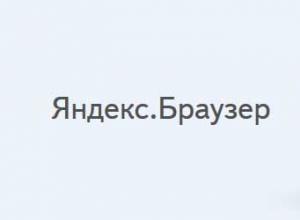
Yandexi brauser käivitub pidevalt: kuidas käivitamist tühistada, käivitada brauser ilma täiendava aknata
Yandex on populaarne brauser, mis rõõmustab oma fänne kõrge funktsionaalsusega. Programmi hoolikas uurimine võimaldab meil märkida selle töö stabiilsust ja usaldusväärsust, kasutajasõbralikku liidest ja mis tahes lehtede kiiret laadimist. Vaatamata sellele, sisse
Video
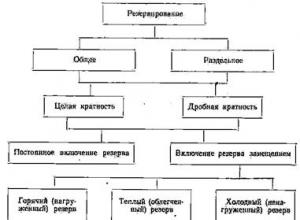
Broneerimine: üldine ja eraldi
Liiasusmeetodite klassifikatsioon ULDUSVÄÄRSUSE SUURENDAMINE RESERVEERIMINE KUI MEETOD Redundantsus on üks peamisi vahendeid objekti etteantud töökindluse (eriti tõrkevaba töö) taseme tagamiseks, kui elemendid ei ole piisavalt töökindlad. Reservid
Brauserid

Mis on tähis Kuidas tehakse märki
Mis on VKontakte signa, vaatame seda küsimust täna. Kuni selle artikli kirjutamise hetkeni kuulsin kuskil sõna signa, kuid ma isegi ei mõelnud, mis on signa ja miks neid VKontakte'is tehakse. Sotsiaalvõrgustikus VKontakte on palju veidrusi ja signaale nagu lk
Arvuti

Samsung Galaxy Note9 nutitelefoni ülevaade: peaaegu veatu
Galaxy Note'i perekonnal on teiste Samsungi nutitelefonide seas eriline koht. Lõppude lõpuks on just selle sarja mudelid alati seadnud kvaliteedi ja tehniliste võimaluste traditsiooni. Seeria igas uues nutitelefonis tutvustas Lõuna-Korea kaubamärk uusi tehnoloogiaid,